# Web Services
# Voraussetzungen
### Dynamics NAV Instanz Einrichtung
Web Services müssen in den Dynamics NAV Instanzen aktiviert werden, damit diese veröffentlicht werden können.
Die verfügbaren Instanzen werden in der Dynamics NAV Administration eingerichtet.
[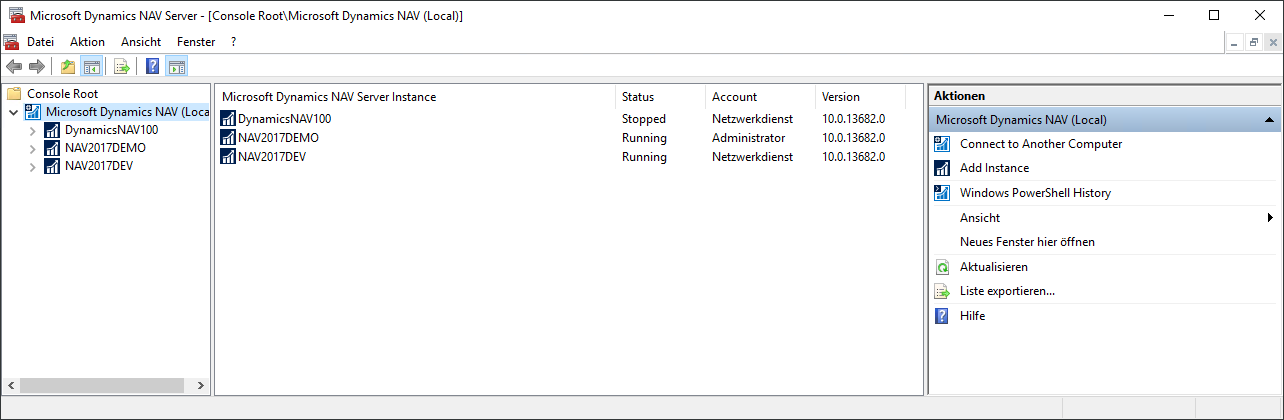](https://docs.squeeze.one/uploads/images/gallery/2020-06/image-1592216239183.png)
### SOAP
Wir nutzen den SOAP Web Service für die Anbindung von Squeeze an Dynamics NAV. Hierfür muss "Use NTLM Authentification" aktiviert sein.
[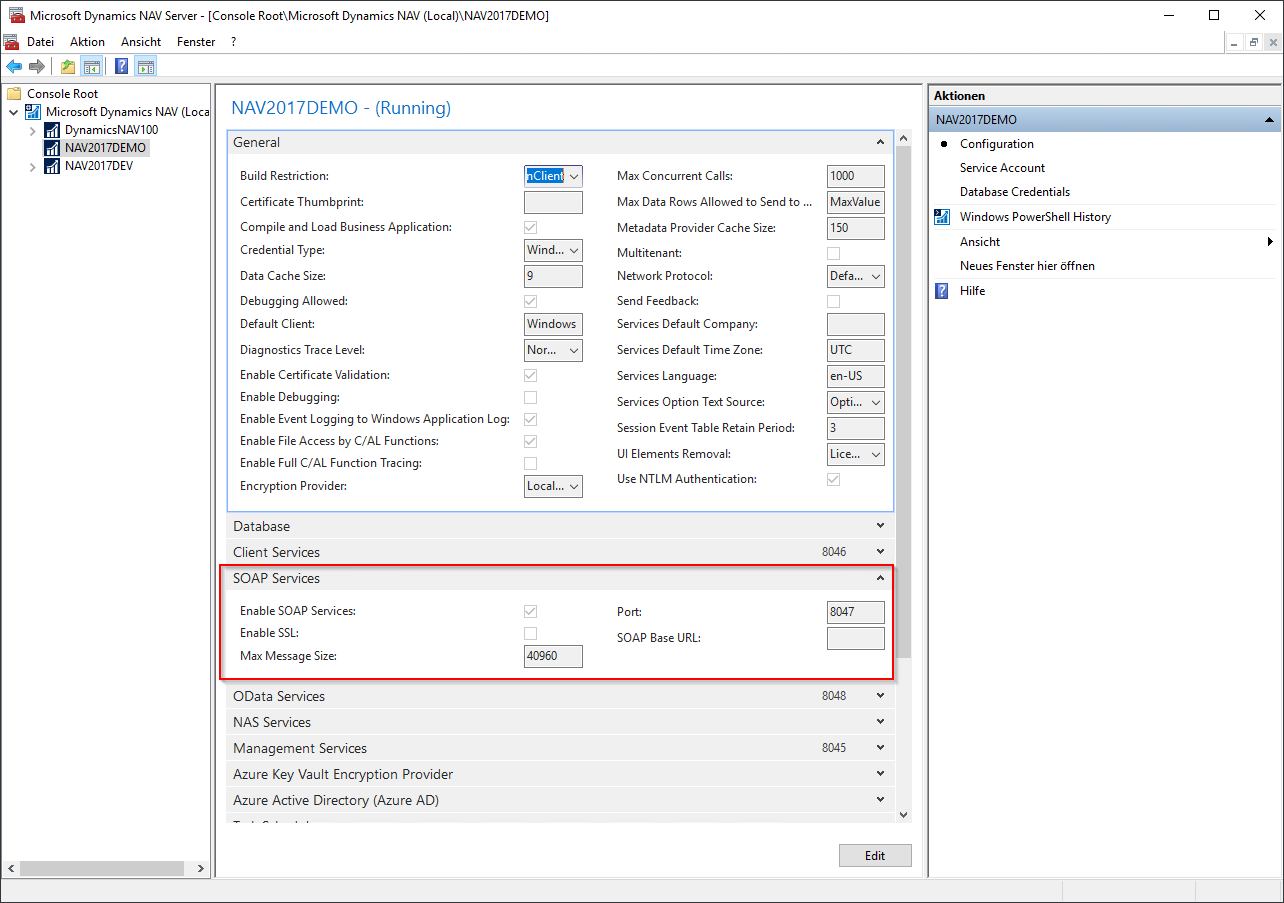](https://docs.squeeze.one/uploads/images/gallery/2020-06/image-1592216476715.png)
- Enable SOAP Service: Hiermit wird der SAOP Web Service aktiviert.
- Enable SSL: Sollte SSL verwendet werden, so muss dieses Feld gesetzt sein.
- Max Message Size: Hier wird angegeben wie groß eine Nachricht sein darf, die über SOAP empfangen werden kann. Dieser Wert sollte mindestens 40960 sein, damit 40MB Nachrichten empfangen werden können.
### ODATA
Wir nutzen den OData Web Service für die Anbindung von Documents an Dynamics NAV.
[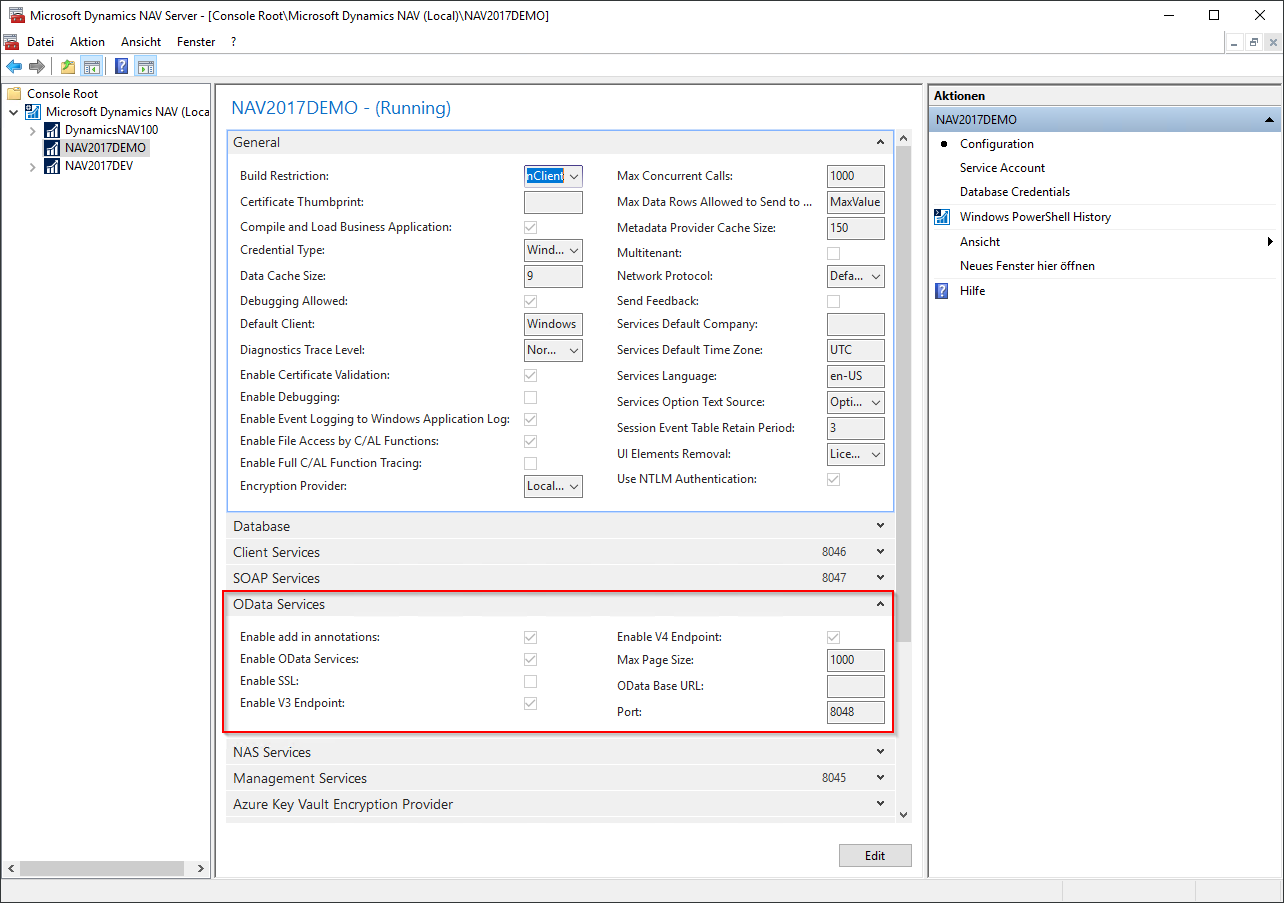](https://docs.squeeze.one/uploads/images/gallery/2020-06/image-1592216724942.png)
- Enable add in annotations: Dieser Punkt kann für unsere Einrichtungen ignoriert werden.
- Enable OData Services: Hiermit wird der OData Web Service aktiviert.
- Enable V3 Endpoint: Hiermit wird OData Version 3 unterstützt.
- Enable V4 Endpoint: Hiermit wird OData Version 4 unterstützt.
- Max Page Size: Hiermit wird die maximale Anzahl an Treffern pro Seite angegeben.
### Änderungen an der Instanz
Änderungen an einer Instanz greifen erst nach einem Neustart der Instanz.
[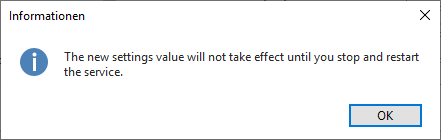](https://docs.squeeze.one/uploads/images/gallery/2020-06/image-1592217056734.png)
### Anmeldung
Für die Nutzung des Web Services wird eine Anmeldung benötigt. Dieser User benötigt eine CRUD Berechtigung (Erstellen, Lesen, Modifizieren & Löschen) in Dynamics NAV und der dazugehörigen SQL Datenbank.# Web Services Übersicht
Hier finden Sie eine Anleitung zur Anlage von Web Services. Beispiel: Dynamcis NAV 2017.
# Anlage neuer Web Services
### Anlage / Bearbeiten eines Web Services
Die Web Services sind unter "Abteilungen -> Verwaltung -> IT-Verwaltung -> Dienste - Webdienste" zu finden.
[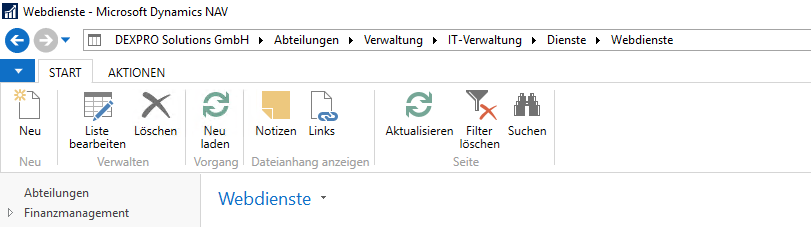](https://docs.squeeze.one/uploads/images/gallery/2020-06/image-1592214421175.png)
Mit Klick auf "Neu", bzw. auf "Liste bearbeiten" öffnet sich eine neue Ansicht um Einträge anzulegen, bzw. Einträge zu bearbeiten.
[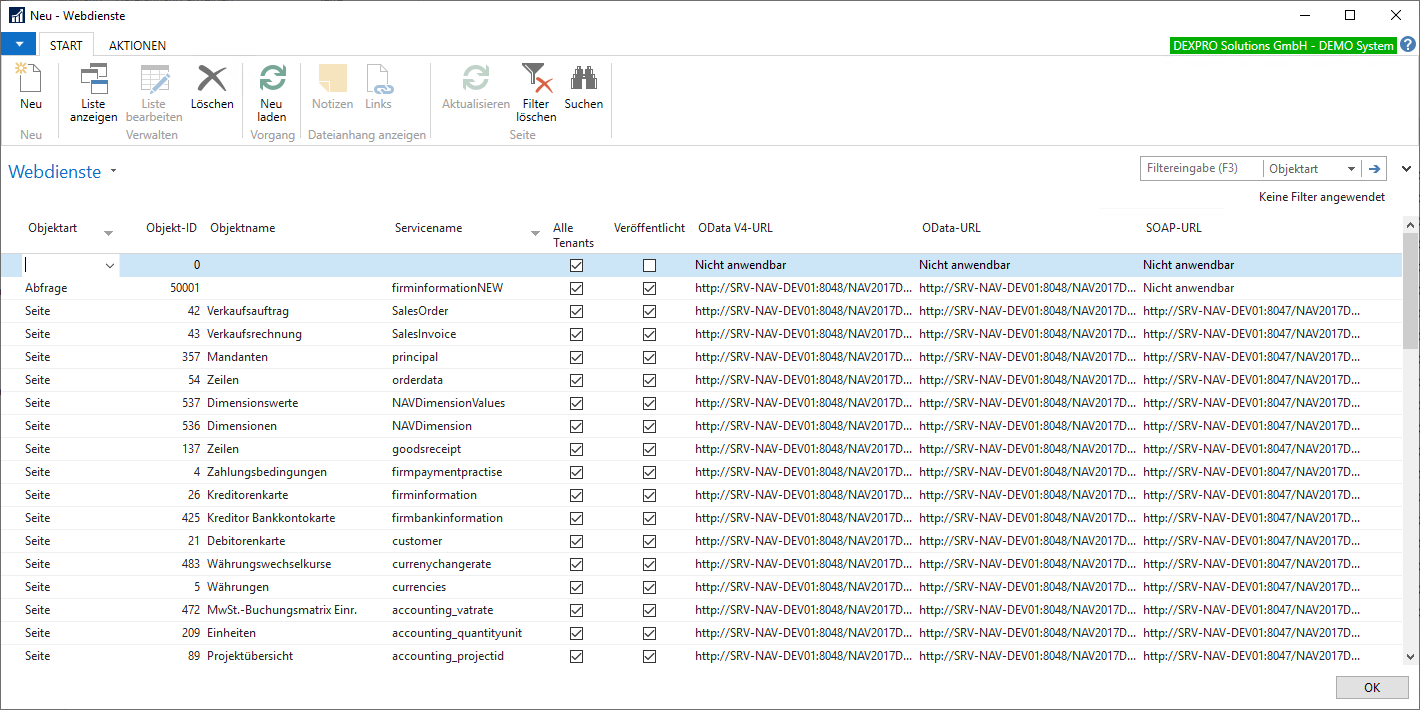](https://docs.squeeze.one/uploads/images/gallery/2020-06/image-1592214754708.png)
### Feldliste
- Objektart: Es gibt folgende Optionen: Codeunit (Dynamcis NAV Funktionssammlung), Seite (Dynamics NAV Anzeigeelement), Abfrage (Dynamics NAV Query).
- Objekt-ID: Hier wählen Sie das Dynamics NAV Objekt aus, welches als Web Services zur Verfügung gestellt werden soll, gefiltert auf die ausgewählte Objektart.
- Objektname: Wird anhand der Objekt-ID gesetzt.
- Servicename: Hier hinterlegen Sie den Namen des Web Service über den er erreichbar sein soll.
- Alle Tenants: Hiermit aktivieren Sie eine globale Verfügbarkeit des Web Services über alle Tenants.
- Veröffentlich: Hiermit veröffentlichen Sie den Web Service. Dadurch werden die URL's des Web Services erzeugt und angezeigt.
# Liste der DEXPRO Invoice Web Services
### DEXPRO Documents Invoice
| Objektart | Objekt-ID | Objektname | Servicename |
|---|
| Seite | 4 | Zahlungsbedingungen | firmpaymentpractise |
| Seite | 5 | Währungen | currencies |
| Seite | 8 | Standardtextcodes | accounting\_comment |
| Seite | 18 | Sachkontenübersicht | accounting\_glaccount |
| Seite | 21 | Debitorenkarte | customers |
| Seite | 26 | Kreditorenkarte | firminformation
|
| Seite | 31 | Artikel | accounting\_item
|
| Seite | 9307 | Einkaufsbestellung | orderdata
|
| Seite
| 54 | Zeilen | orderdataPurchLines
Folgende Spalten müssen der Page manuell hinzugefügt werden:
"Buy-from Vendor No.",
"Currency Code",
"VAT %",
"Vendor Item No."
|
| Seite | 88 | Projektkarte | accounting\_project |
| Seite | 100 | Buchhaltungsperioden | accounting\_postingperiod |
| Seite | 137 | Zeilen | goodsreceipt
Folgende Spalten müssen der Page manuell hinzugefügt werden:
"Buy-from Vendor No.",
"Order No.",
"Order Line No.",
"Currency Code",
"VAT %",
"Vendor Item No."
|
| Seite | 145 | Geb. Einkaufslieferungen | goodsreceiptHeader |
| Seite | 209 | Einheiten | accounting\_quantityunit |
| Seite | 425 | Kreditor Bankkontokarte | firmbankinformation |
| Seite | 472 | MwSt.-Buchungsmatrix Einr. | accounting\_vatrate |
| Seite | 483 | Währungswechselkurse | currencychangerate |
| Seite | 536 | Dimensionen | NAVDimension |
| Seite | 537 | Dimensionswerte | NAVDimensionValues |
| Seite | 5601 | Anlagenübersicht | accounting\_assetnumber |
| Seite | 5800 | Artikel Zu-/Abschläge | accounting\_itemcharge |
### DEXPRO Squeeze
| Objektart | Objekt-ID | Objektname | Servicename |
|---|
| Codeunit | 80650 | DEXPRO Invoice Mgt. | DEXPROInvoiceService |
| Seite | 80650 | Squeeze Validierungsübersicht | squeezepostinginformation |
| Seite | 80651 | Squeeze Validierung | squeezevalidation |
# FAQ
##### Braucht man einen Entwicklungssystem-Zugang?
Nein, für die Anlage, Bearbeitung, Löschung und den Zugriff auf Web Services wird kein Entwicklungssystem-Zugang benötigt.
##### Müssen die Web Services in einem bestimmten Mandanten eingerichtet werden?
Nein, Web Services werden in Dynamics NAV Global verwaltet.
##### Sind die Web Services sofort verfügbar?
Ja, sobald im Feld "Veröffentlicht" ein Haken gesetzt wurde, steht der Web Service bereit und kann sofort genutzt werden.
##### Wie kann ich den Web Service Aufruf testen?
Bei jedem veröffentlichtem Web Services werden die verfügbaren URL's angezeigt. mit einem Klick auf eine der URL wird der Standard Browser geöffnet und die URL aufgerufen. Wenn dieser Aufruf funktioniert, haben Sie den Web Service Aufruf erfolgreich getestet. Ansonsten können auch separate Programme wie SoapUI oder Postman genutzt werden.
##### Wie kann ich mich zu NAV verbinden, wenn noch keine Verbindungsdaten vorhanden sind?
[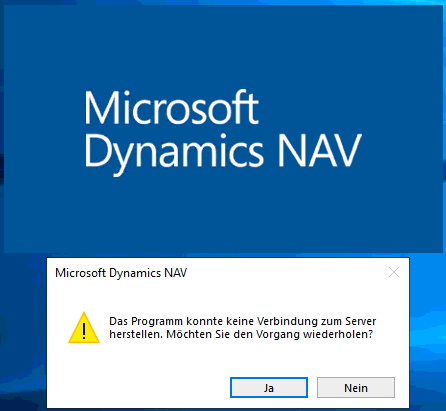](https://docs.squeeze.one/uploads/images/gallery/2020-08/image-1596632447288.png)
Unter dem Pfad "C:\\Users\\YourUser\\AppData\\Roaming\\Microsoft\\Microsoft Dynamics NAV" muss eine "ClientUserSettings.config" erstellt bzw. eingerichtet werden.# Troubleshooting / Fehlermeldungen bei Übergabe aus Documents
Diese Seite listet Fehlermeldungen auf, welche typischerweise von Navision zurückgemeldet werden, wenn ein Fehler vorliegt. Einige Fehlermeldungen sagen leider nichts darüber aus, welches Feld bzw. welcher Teil der Übergabe den Fehler verursacht.
### "Sequence contains no elements"
Diese Meldung erscheint, wenn ein Feld in Navision als Feld definiert ist, welches nur bestimmte Werte zulässt (in der Regel Auswahllisten oder ähnliches) und ein Wert übergeben wird, welcher nicht erlaubt ist.
Beispiel:
Das Feld "Workflow\_Status" erlaubt nur die Werte "released", "workflow" und leer. Als Wert wird über den Webservice allerdings der Wert "preposting" übergeben. Dann erscheint die oben genannte Meldung.
Leider sagt die Fehlermeldung nicht aus, welches Feld genau diese Meldung verursacht. Jedes übergebene Feld muss einzeln geprüft werden.
Zu erkennen sind solche Felder daran, dass sie in der Regel in der Webservice-Definition unter "type" einen eigenen tns-Eintrag mit dem gleichen Namen wie das Feld haben:
[](https://docs.squeeze.one/uploads/images/gallery/2020-12/image-1608121297344.png)
Die erlaubten Werte finden sich ebenfalls in der Webservice-Definition:
[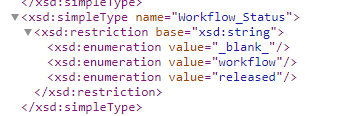](https://docs.squeeze.one/uploads/images/gallery/2020-12/image-1608121384473.png)
### Dimensionen werden nicht übergeben
Damit Dimensionen übergeben werden können, muss diese als globale Dimension bzw. Shortcut-Dimension eingerichtet sein. Diese kann man über die Seite "Finanzbuchhaltung Einrichtung" finden:
[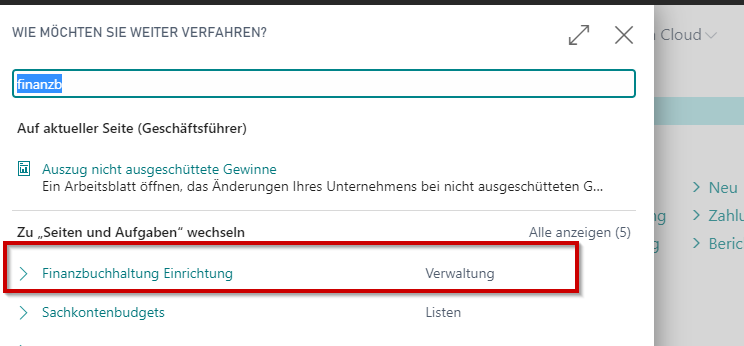](https://docs.squeeze.one/uploads/images/gallery/2020-12/image-1608633579210.png)
Hier können diese eingesehen werden:
[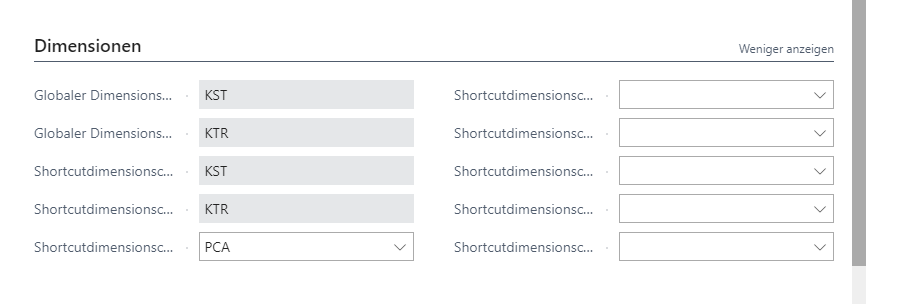](https://docs.squeeze.one/uploads/images/gallery/2020-12/image-1608633636417.png)
### "Setup Workflow Document Category Not Found"
Diese Fehlermeldung kann nur bei Belegen erscheinen, bei welchen ein neuer Beleg in NAV angelegt wird und die Easy4NAV-Schnittstelle verwendet wird.
Diese Fehlermeldung erscheint, wenn die Einrichtung der Dokumenten-Kategorien in Navision nicht vorgenommen wurde. Diese können auf der Seite "ECM Dokumentenkategorien" eingerichtet werden:
[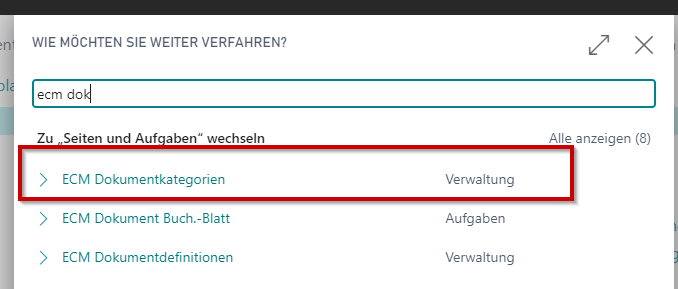](https://docs.squeeze.one/uploads/images/gallery/2020-12/image-1608635394177.png)
Hier müssen folgende Dokumentenkategorien eingerichtet werden:
[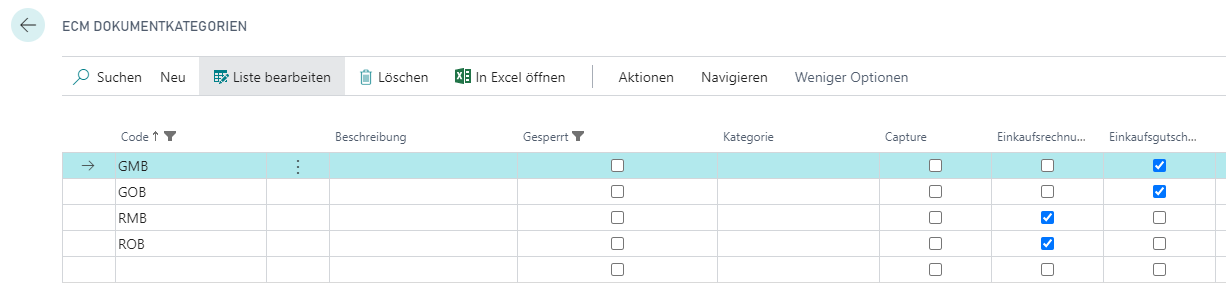](https://docs.squeeze.one/uploads/images/gallery/2020-12/image-1608635494831.png)
Diese Einstellung muss für jeden Mandanten in NAV vorgenommen werden, für den Belege angelegt werden sollen.